¿Cómo arreglar los cortes de audio de Discord?
Problema: Hola. ¿Podríais ayudarme? Suelo usar la opción de «pulsar para hablar» de Discord pero el audio empieza a cortarse aleatoriamente en las pasadas semanas. He intentado seleccionar diferentes entradas y salidas de audio, pero el problema persiste. Tampoco es diferente en varios servidores. ¿Puedo hacer algo?
Respuesta resuelta
El corte de audio de Discord es un problema que aleja a la gente de tener una comunicación normal en la plataforma. Puedes experimentarlo debido a controladores de audio corruptos o tras actualizar Windows. Reiniciar el programa por sí mismo y asegurar que todas las configuraciones están bien puede ser útil, pero los usuarios que reportan este problema ya han intentado estas soluciones fáciles y comunes antes de pedir ayuda online.
Discord es una popular plataforma de servicio de voz (VoIP) que se ha adaptado muy bien a muchas comunidades, con jugadores tomando una gran parte de sus usuarios. Además de juegos, la aplicación también se ha hecho popular dentro del ambiente del trabajo – es también usada para tener reuniones online – especialmente durante el tiempo de la pandemia, la cual continúa también en 2021.
La aplicación se ha convertido en favorita debido a muchas ventajas sobre sus competidores – permite a los usuarios crear sus propios servidores y gestionarlos por ellos mismos. También, múltiples canales pueden ser creados, con diferentes permisos sobre los usuarios. La personalización también permite al propietario del servidor cambiar la visibilidad pública, haciéndola privada si fuese necesario.
Dicho esto, los cortes de audio pueden ser un gran problema para jugadores durante sus sesiones de juegos o para la gente durante sus reuniones online. El sonido se corta durante las llamadas en diferentes servidores o canales, y no importa si estás en un servidor privado o público, o si estás en una llamada de audio o vídeo. En algunos casos, puedes ni siquiera oír a los demás en Discord.
Muchas especulaciones llegan de varios foros de discusión de informática, ya que la consistencia del problema varía. En algunos casos, los cortes de audio de Discord incluso generan asunciones de que la aplicación es un virus o problema. Este no es el caso.
La mayoría de las soluciones para este problema requieren reiniciar el dispositivo, el propio programa, actualizar la aplicación, tu sistema operativo, o los controladores responsables del sonido y entradas y salidas. Puedes fácilmente solucionar los cortes de audio de Discord cambiando la región del servidor o alterando algunos ajustes.
También, el problema puede ser causado por la configuración de Cancelación de Eco, que puede estar interfiriendo en tu voz como eco – deshabilitar esta función puede ayudar en este caso. Abajo encontrarás instrucciones paso a paso sobre cómo ejecutar esta y otras soluciones.
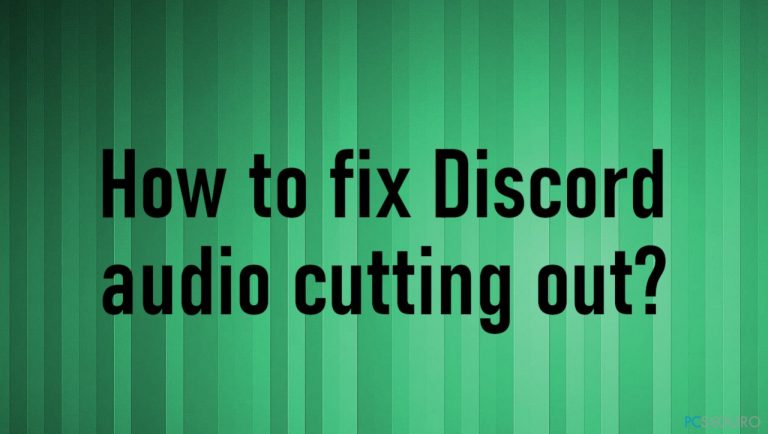
Soluciones automáticas y rápidas
El corte de audio de Discord está interrumpiendo la jugabilidad y las conversaciones de chat, que es clave en la plataforma. Es posible solucionar el problema reparando algunos problemas con las actualizaciones del sistema, controladores y ajustes. Por ello, puedes beneficiarte de DriverFix ya que puede automáticamente ayudarte con los controladores desactualizados.
Puedes también probar FortectMac Washing Machine X9 y reparar cualquier problema con los archivos del sistema operativo o alteraciones en funciones del sistema. Además, la aplicación puede comprobar tu si PC está infectado con malware y eliminarlo de una vez (es bien conocido el hecho de que la corrupción de archivos del sistema puede ocurrir debido a los daños causados por los virus).
Antes de proceder con las soluciones, deberías asegurarte de que otros componentes y funciones del ordenador funcionen bien:
- Comprueba tus auriculares/micrófono – pueden no estar correctamente configurados o simplemente estar funcionando mal. Intenta con un dispositivo diferente para ver si la situación mejora.
- Asegúrate de que tu conexión a internet esté bien configurada y el ping sea bajo. Para hacer esto, ejecuta el solucionador de problemas de Conexiones a Internet y luego comprueba si tu ping y velocidad de internet están correctas.
1. Deshabilitar la Cancelación de Eco
- Abre Discord y ve a Ajustes.
- Selecciona Voz y Vídeo en el panel izquierdo de la ventana.
- Desliza hasta que encuentres la sección de Procesamiento de Voz.
- Aquí, deshabilitar la Cancelación de Eco moviendo el selector a la izquierda.
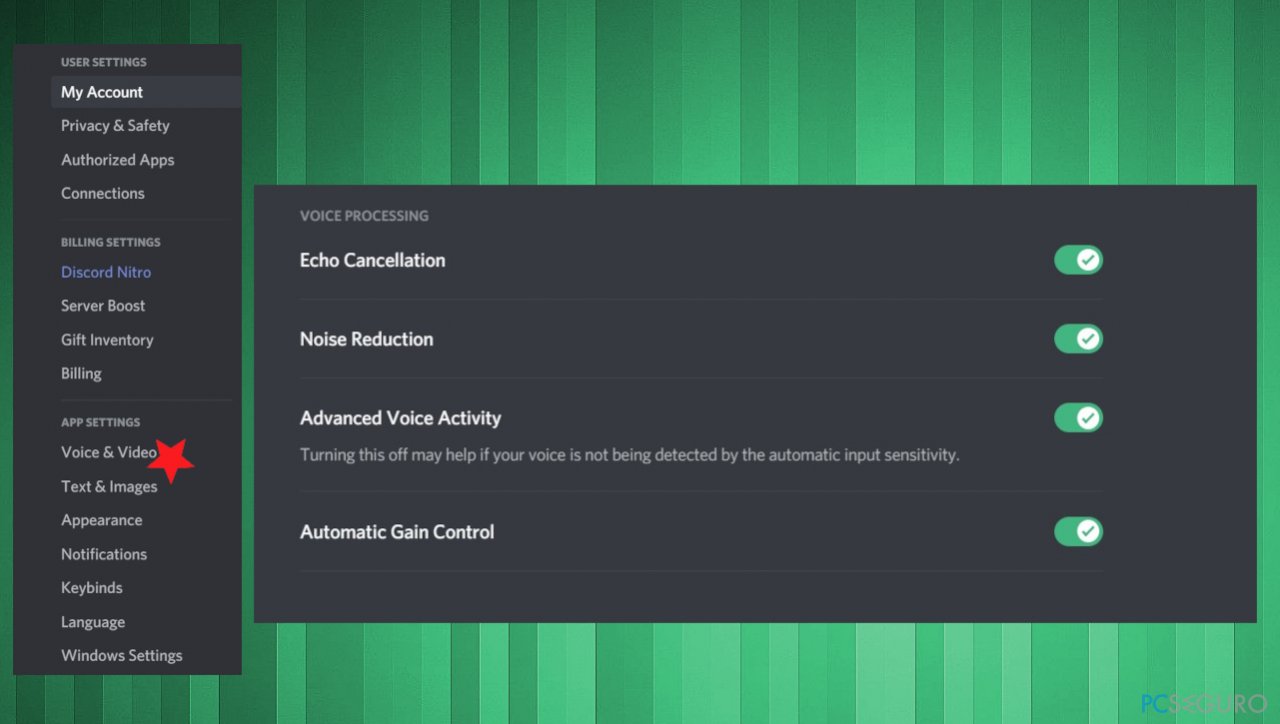
Ten en cuenta que esto puede resultar en un sonido más alto, por lo que deberías reducir tu volumen de acuerdo con ello.
2. Actualizar los controladores de audio
- Pulsa las teclas Windows + X para encontrar el Administrador de Dispositivos.
- Expande la sección de Controladores de sonido, vídeo y juego.
- Encuentra el controlador de audio del sistema y haz click derecho en él.
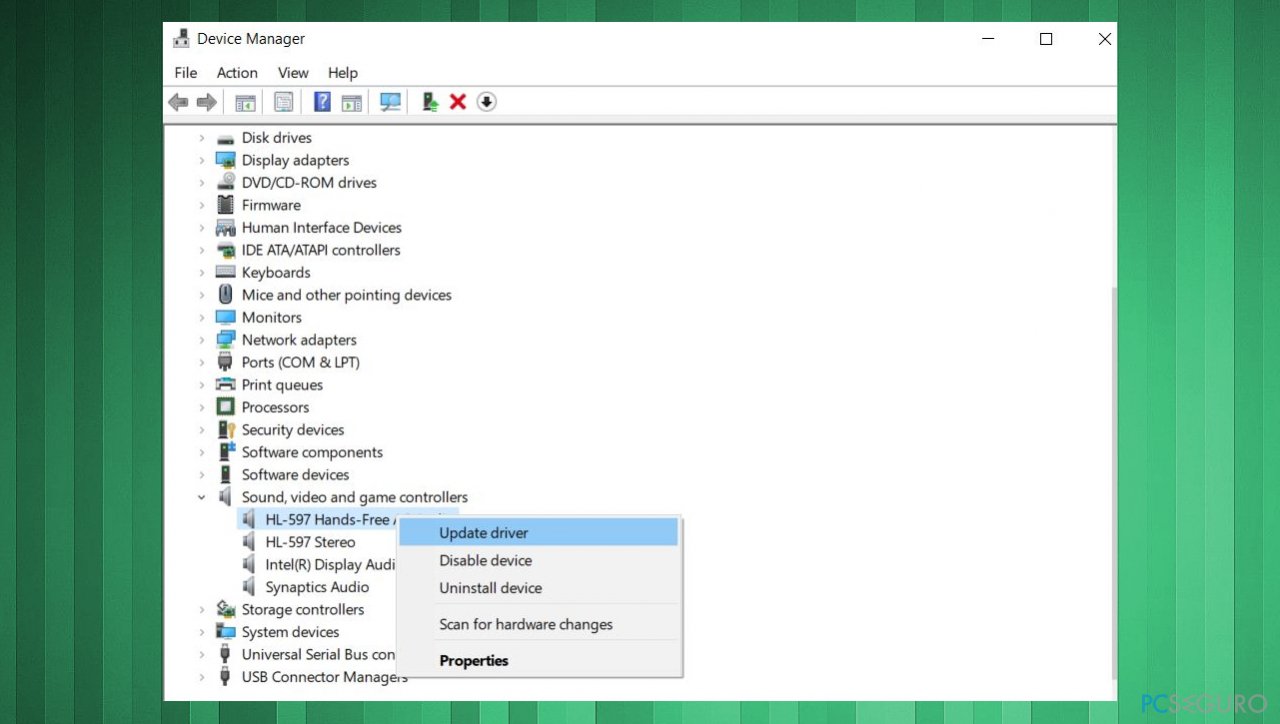
- Una vez aparezca el menú, elige actualizar controladores.
- Selecciona Buscar automáticamente los controladores.
- Espera a que el proceso finalice y luego reinicia tu PC.
3. Reiniciar Discord
- Click derecho en el botón de Mostrar iconos ocultos en la esquina inferior derecha de la barra de tareas.
- Click derecho en el icono de Discord y selecciona Cerrar Discord.
- Reinicia tu PC.
- Puedes también localizar los procesos de Discord en el Administrador de Tareas y acaba con todos los procesos de esta actividad.
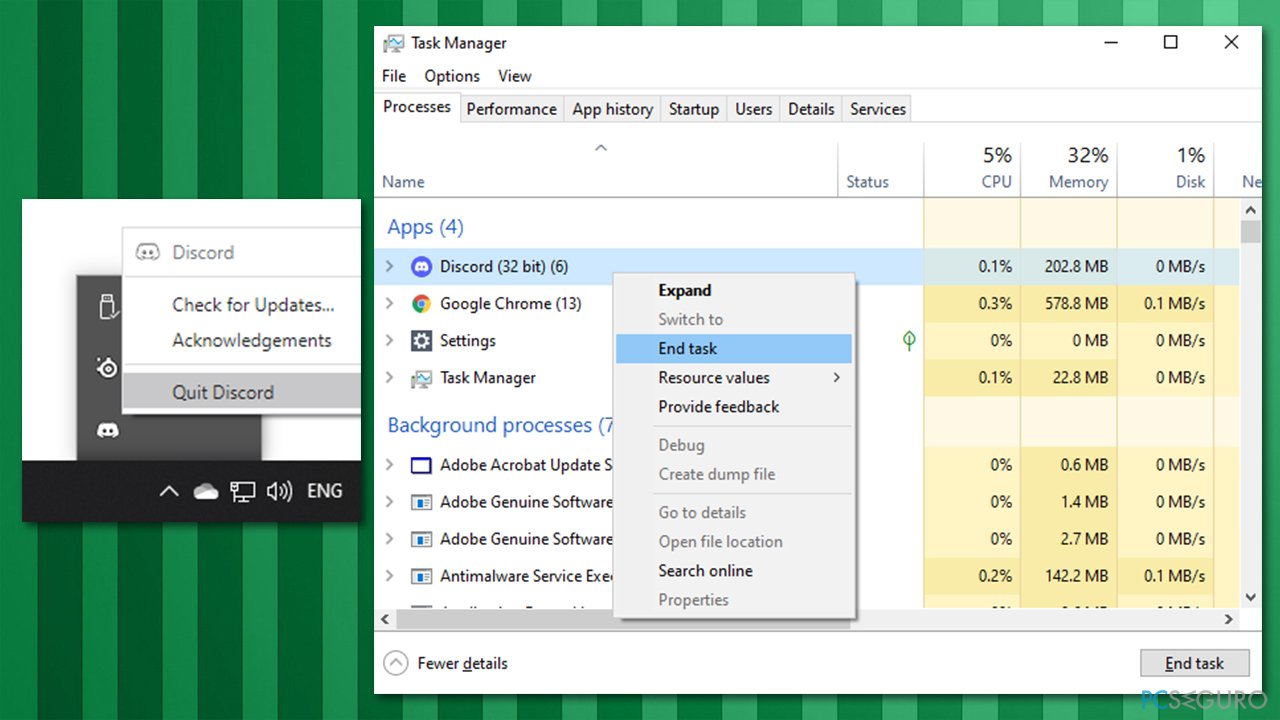
Ten en cuenta que también puedes reiniciar tu ordenador y ver si esto te ayuda.
4. Modificar tus ajustes de región
Ten en mente que esto solo puede ser usado si tienes los permisos adecuados en el servidor.
- Abre Discord y selecciona la flecha al lado del nombre del servidor.
- Selecciona Ajustes del Servidor.
- En la pestaña de General, localiza Región del Servidor.
- Aquí, haz click en Cambiar.
- Selecciona el servidor que quieras y finaliza con Guardar cambios.
- Prueba diferentes opciones para encontrar el que funcione.
5. Configurar los ajustes de audio en Windows
- Ve a la búsqueda y encuentra Ajustes de privacidad del micrófono..
- Asegúrate de encender los ajustes de Ajustes de aplicaciones que pueden acceder a tu micrófono y en Permitir a las aplicaciones de escritorio acceder a su micrófono.
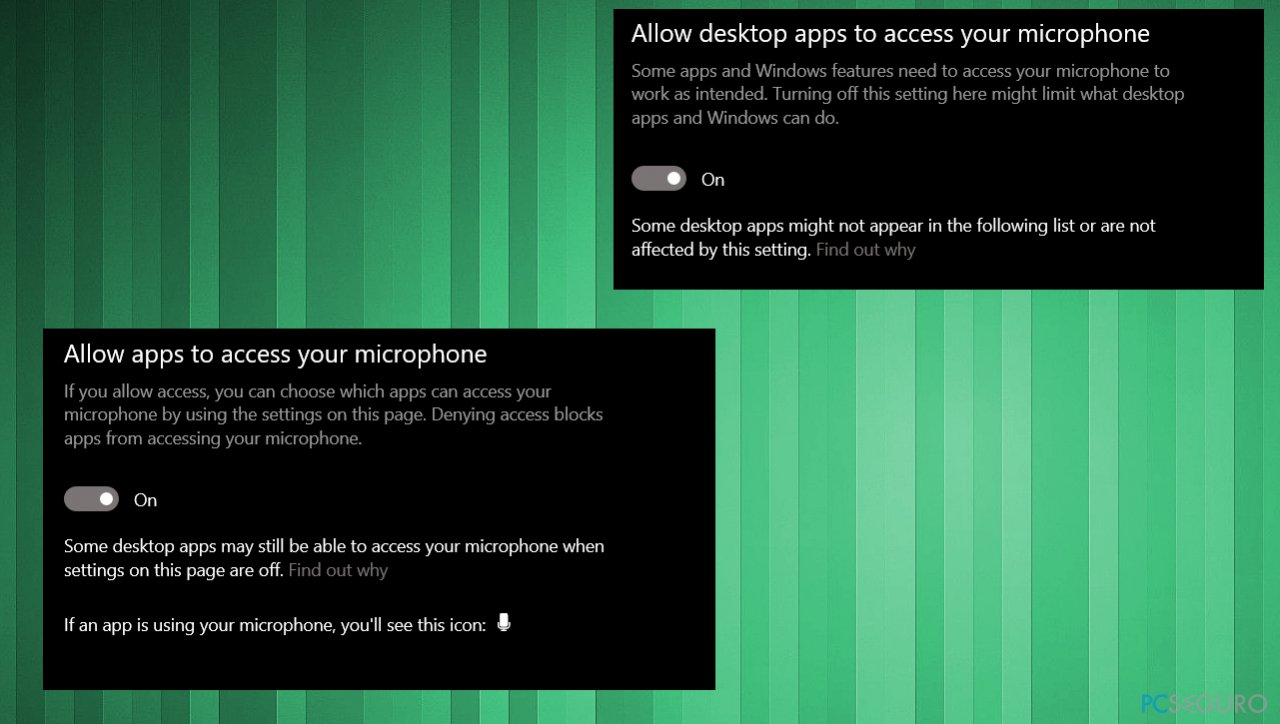
6. Reinstalar la app
- Escribe Panel de Control en la búsqueda de Windows y pulsa Enter.
- Desde la lista, encuentra Discord.
- Desinstala la aplicación haciendo click derecho y eligiendo Desinstalar.
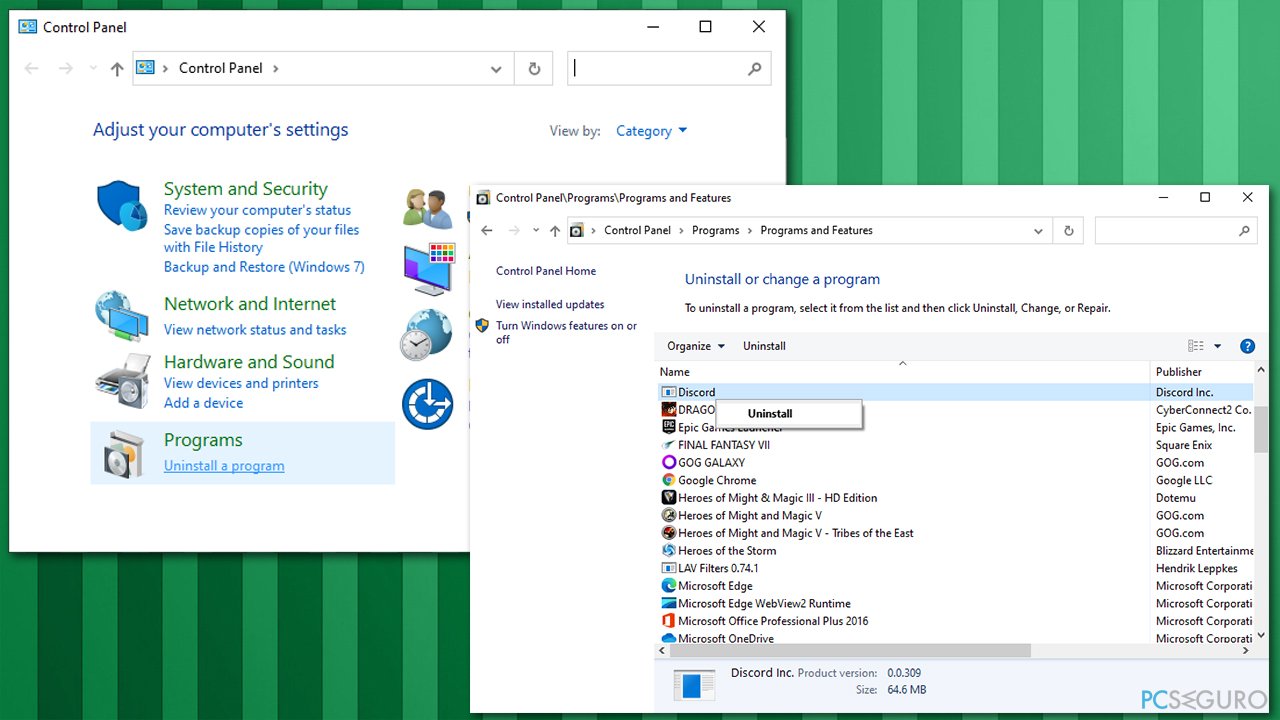
- Reinicia tu PC y luego ve a la página web oficial de Discord para descargar de nuevo el programa.
Repara tus Errores automáticamente
El equipo de pcseguro.es está intentando hacer todo lo posible para ayudar a los usuarios a encontrar las mejores soluciones para eliminar sus errores. Si no quieres comerte la cabeza con técnicas de reparación manuales, por favor, usa los programas automáticos. Todos los productos recomendados han sido probados y aprobados por nuestros profesionales. Las herramientas que puedes usar para solucionar tu error se encuentran en la lista de abajo.
Prevén que páginas webs, ISP y otras partes te rastreen
Para permanecer completamente anónimo y prevenir que ISP y el gobierno te espíe, deberías emplear la VPN Private Internet Access. Te permitirá conectarte a internet siendo completamente anónimo encriptando toda la información, previniendo rastreadores, anuncios, así como contenido malicioso. Más importante, pondrás fin a las actividades ilegales que la NSA y otras instituciones gubernamentales realizan sin tu consentimiento.
Recupera tus archivos perdidos rápidamente
Las circunstancias imprevistas pueden ocurrir en cualquier momento mientras usas el ordenador: puede ser por un corte de luz, por un pantallazo azul de la muerte (BSoD) o porque actualizaciones aleatorias de Windows puedan reiniciar tu ordenador cuando estás lejos unos minutos. Como resultado, el trabajo de la escuela, tus documentos importantes y otros datos pueden perderse. Para recuperar tus archivos perdidos, puedes usar Data Recovery Pro – busca a través de las copias de los archivos que aún están disponibles en tu disco duro y los recupera fácilmente.



Qué más puedes añadir sobre el problema: "¿Cómo arreglar los cortes de audio de Discord?"
Lo siento, debes estar conectado para publicar un comentario.